Questa guida spiega come gestire gli acquisti che hai effettuato su WordPress.com.

Per gestire tutti gli acquisti che hai effettuato su WordPress.com:
- Fai clic sul tuo profilo nell’angolo in alto a destra della bacheca.
- Dalle opzioni nella barra laterale a sinistra, scegli Acquisti.
Puoi anche visitare la pagina Acquisti direttamente da qui:
In questa schermata vedrai gli aggiornamenti attivi correnti, la cronologia degli addebiti e i metodi di pagamento salvati per tutti i siti WordPress.com.

Per visualizzare i tuoi acquisti per un unico sito, vai su Miglioramenti → Acquisti nella bacheca del sito.
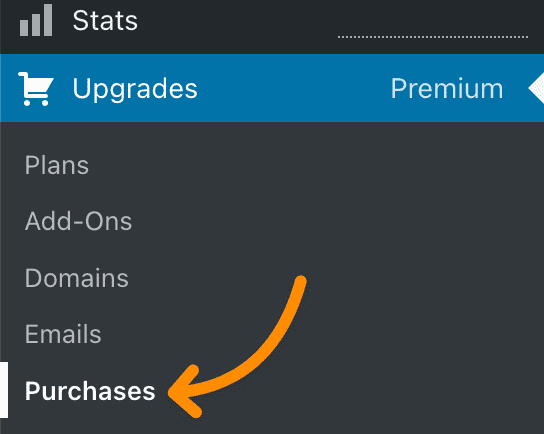
Puoi fare clic su un acquisto qualsiasi per visualizzare le informazioni correlate, effettuare il rinnovo o annullare l’abbonamento. Vedrai l’opzione Annulla se hai diritto a un rimborso dell’acquisto e l’opzione Rimuovi se il termine previsto per il rimborso dell’acquisto è scaduto.
Per annullare un piano:
- Nella schermata Acquisti, fai clic sul piano che desideri annullare.
- Fai clic sul collegamento Annulla il piano nella parte inferiore della pagina.
- Nella schermata successiva verrà visualizzato quanto segue:
- le opzioni per annullare il piano con o senza il dominio, se hai anche un abbonamento di dominio;
- le informazioni sull’importo del rimborso;
- l’opzione per parlare in chat con noi se hai bisogno di aiuto prima di annullare il piano.
- Scegli l’opzione appropriata e fai clic sul pulsante Annulla l’abbonamento per elaborare il rimborso.
- Compila la breve indagine e fai clic sul pulsante Annulla il piano.
Per annullare un dominio:
- Nella schermata Acquisti, fai clic sul dominio che desideri annullare.
- Fai clic sul collegamento Annulla dominio nella parte inferiore della pagina.
- Nella schermata successiva verrà visualizzato quanto segue:
- il pulsante Annulla dominio e ottieni un rimborso se hai diritto a un rimborso per il dominio;
- il pulsante Annulla dominio se non hai diritto a un rimborso (se hai registrato il dominio gratuitamente con il piano o se il termine previsto per il rimborso del dominio è scaduto);
- le informazioni sull’importo del rimborso, se ne hai diritto;
- l’opzione per parlare in chat con noi se hai bisogno di aiuto prima di annullare il dominio.
- Compila la breve indagine, conferma di aver compreso che il dominio potrebbe andare perso definitivamente e fai clic sul pulsante Annulla comunque.
Quando annulli un piano su un sito con plugin attivati devi seguire alcuni passaggi aggiuntivi. Poiché questi siti si trovano su server speciali che consentono l’uso di codice personalizzato, l’annullamento comporta il ritorno del sito al nostro ambiente server standard. Questo vuol dire che:
- I plugin, i temi e il codice personalizzato che hai installato in precedenza, nonché tutte le funzionalità premium non disponibili nel piano di livello inferiore verranno rimossi.
- Il tuo sito tornerà ad avere l’aspetto che aveva prima dell’installazione del primo plugin, tema o codice personalizzato, anche se articoli, pagine e file multimediali verranno conservati. Tieni presente che qualsiasi contenuto creato con i plugin potrebbe andare perso.
- Il sito verrà impostato in modalità privata per consentirti di verificarlo prima di renderlo pubblico in base al nuovo piano.
Ti verrà chiesto di scaricare un backup del sito prima che il piano venga rimosso.

Dopo che hai scelto Rimuovi piano, viene attivato un processo automatico per riportare il sito nell’ambiente server standard. A seconda delle dimensioni del sito, l’operazione può richiedere da 10 minuti ad alcune ore: riceverai un’e-mail al termine del processo.
L’opzione Rimuovi viene visualizzata per gli acquisti che non sono idonei a un rimborso. Puoi utilizzare l’opzione Rimuovi per rimuovere gli acquisti immediatamente anziché lasciarli scadere.
La maggior parte degli abbonamenti può essere annullata chiedendone il rimborso entro 14 giorni dall’acquisto o dal rinnovo. Sono inclusi i piani WordPress.com, Premium Theme, Google Workspace, Professional Email e i componenti aggiuntivi. I piani mensili possono essere annullati chiedendone il rimborso entro 7 giorni dal pagamento.
Alcuni prodotti hanno tempi di rimborso diversi. Ad esempio:
- 96 ore per i rinnovi e le registrazioni di domini (per avere diritto al rimborso, devi annullare il dominio). Consulta questa pagina per informazioni complete sull’annullamento dei domini.
- Le commissioni di riscatto del dominio non sono rimborsabili, salvo nel caso in cui il processo di riscatto abbia esito negativo.
Se hai utilizzato un credito di dominio gratuito per registrare un dominio e richiedere un rimborso dopo il periodo di rimborso del dominio di 96 ore, tratterremo il costo del dominio e rimborseremo l’importo rimanente del piano. Manterrai il dominio e potrai utilizzarlo altrove oppure potrai annullarlo in modo che non venga rinnovato l’anno successivo.
Tieni presente che potrebbe essere necessario attendere dai 5 ai 10 giorni lavorativi per vedere effettivamente accreditato il rimborso nel tuo estratto conto bancario. A seconda della località geografica in cui ti trovi e della banca, il rimborso può richiedere fino a 30 giorni. Se ci vuole più tempo, contatta il tuo istituto bancario per assistenza.
Per impostazione predefinita, i piani, i domini e gli altri abbonamenti di WordPress.com sono impostati per il rinnovo automatico in modo da garantire che non vi siano interruzioni nei servizi, perdita di funzionalità o perdita del nome di dominio personalizzato. Il rinnovo automatico garantisce che tutto avvenga in anticipo consentendo di risolvere eventuali problemi con il pagamento.
- Il rinnovo avviene 30 giorni prima della data di scadenza per i piani annuali e alla data di scadenza per i piani mensili. Il tuo abbonamento viene esteso dalla data di scadenza originale, quindi non perdi il tempo che hai pagato rinnovando 30 giorni in anticipo.
- Se disponi di un abbonamento annuale, riceverai una notifica via e-mail prima dell’addebito sulla tua carta.
- Se il rinnovo automatico è disattivato, l’abbonamento continuerà fino alla data di scadenza e non verrà rinnovato.
- Gli abbonamenti il cui rinnovo automatico è disattivato possono essere rinnovati manualmente facendo clic su Rinnova ora.
- Se l’abbonamento è stato sottoscritto nell’ambito di una promozione, hai utilizzato un codice promozionale o hai ricevuto uno sconto, al termine del periodo di sconto il rinnovo avverrà automaticamente per il prezzo intero dell’abbonamento.
- Tutti i dettagli sui costi di rinnovo per i domini sono disponibili nella pagina sui prezzi dei domini.
- Per qualsiasi domanda o problema relativo al tuo abbonamento per cui non è disponibile una risposta in questa pagina, contatta il supporto.

Per disattivare il rinnovo automatico, segui questi passaggi.
- Dalla bacheca, vai su Miglioramenti→ Acquisti e seleziona un acquisto.
- Se in Rinnovo abbonamento viene visualizzata l’etichetta “Rinnovo automatico ATTIVATO”, puoi fare clic sul collegamento ATTIVATO per disattivare il rinnovo automatico.
- Apparirà un popup per chiedere di confermare l’annullamento. Fai clic sul pulsante Disattiva il rinnovo automatico per procedere alla disattivazione.
- Per confermare la disattivazione del rinnovo automatico verrà visualizzato quanto segue:
- l’etichetta “Rinnovo automatico DISATTIVATO” nella sezione Rinnovo abbonamento;
- la nota “(non ti verrà addebitato)” nella sezione Metodo di pagamento.

Se prevedi di effettuare il rinnovo manualmente, riceverai una notifica via e-mail prima della scadenza dell’abbonamento.
Puoi aggiornare il piano WordPress.com del tuo sito web visitando Miglioramenti → Piani. Puoi visualizzare le funzionalità di ciascun piano e fare clic su Aggiorna sotto il piano a cui desideri passare con l’aggiornamento.
I crediti ripartiti proporzionalmente visualizzati nella pagina Piani ti consentono di utilizzare il valore residuo del tuo piano attuale per passare a un piano più costoso. Il credito per il tempo rimanente sul piano esistente verrà applicato automaticamente all’aggiornamento. I crediti di questo tipo non possono essere applicati a nessun altro aggiornamento.

Il credito per il tempo rimanente sul piano esistente viene calcolato in base al numero di mesi rimanenti. Ad esempio, se hai ancora 1 mese sul tuo piano esistente, 1/12 del valore totale del tuo piano attuale verrà applicato come sconto quando esegui l’aggiornamento a un piano più costoso.
I crediti ripartiti proporzionalmente possono essere utilizzati solo per aggiornare il sito a un piano superiore, non per altri siti o rinnovi, come domini personalizzati o Google Workspace.
Se desideri scegliere un piano inferiore, annulla prima il rinnovo automatico seguendo questi passaggi. Al momento del rinnovo, il vecchio piano verrà rimosso e potrai acquistare un piano diverso. Se vuoi eseguire il downgrade immediatamente, contatta il supporto.
Se stai cercando di eseguire il downgrade di un sito con plugin a un piano inferiore, tieni presente che con il downgrade da uno di questi piani si verifica quanto segue:
- Perderai tutti i plugin o i temi di terze parti che hai installato in precedenza, nonché tutte le funzionalità non disponibili con il piano di livello inferiore.
- Il tuo sito tornerà ad avere l’aspetto che aveva prima dell’installazione del primo plugin.
- Conserveremo i seguenti contenuti: pagine, articoli e file multimediali. Tieni presente che qualsiasi contenuto creato con i plugin andrà perso.
- Il sito verrà impostato in modalità privata per consentirti di verificarlo prima di renderlo pubblico in base al nuovo piano.
Quando acquisti un piano annuale o biennale, ricevi un credito che puoi utilizzare per registrare un nome di dominio gratuito o trasferire un dominio che già possiedi su WordPress.com. Il credito di dominio copre un anno di registrazione del dominio.
I domini vengono rinnovati indipendentemente dal piano e le informazioni di fatturazione (così come le impostazioni di rinnovo automatico) possono essere gestite nello stesso punto in cui vengono gestiti i piani. Consulta la nostra pagina di supporto sui prezzi dei domini e i TLD disponibili o visita la pagina Acquisti del tuo account e seleziona il nome di dominio per determinare il prezzo di rinnovo.
Nella pagina Acquisti puoi selezionare uno dei domini di cui gestire le opzioni di pagamento:

- Rinnova ora consente di rinnovare il dominio per un altro anno (aggiungendo un altro anno alla data di scadenza esistente).
- Cambia metodo di pagamento consente di scegliere un nuovo metodo di pagamento da utilizzare per il rinnovo automatico.
- Annulla dominio consente di annullare il dominio e rimuoverlo dall’account.
Dopo l’annullamento di un dominio, non vi è alcuna garanzia che il dominio sia disponibile per la registrazione altrove e potrebbe non essere possibile recuperarlo. Hai la possibilità di mantenere il dominio su WordPress.com e utilizzarlo con un altro servizio. Vedi qui le nostre alternative.
Vorrei effettuare un rinnovo, ma non riesco ad accedere. Come posso ottenere l’accesso al mio account?
Se hai accesso all’indirizzo e-mail utilizzato per creare l’account, puoi reimpostare la password tramite il nostro modulo Password persa. Se non hai più accesso all’account o all’indirizzo e-mail indicato per l’account, puoi utilizzare il nostro modulo di recupero dell’account per accedere.
Quando avverrà l’addebito successivo?
Perché non posso rinnovare un nome di dominio o un piano sul mio sito?
Solo il proprietario del nome di dominio o del piano può rinnovare il piano. Se l’opzione per il rinnovo non è visibile tramite Acquisti, comunicalo al proprietario dell’abbonamento in modo che possa rinnovarlo.
Cosa succede se non rinnovo un acquisto?
Se scegli di lasciare scadere il tuo piano, il sito passerà al piano Basic (gratuito). Non avrai più accesso alle funzionalità incluse nel tuo piano e, in alcuni casi, il contenuto creato potrebbe andare perso. Puoi creare un backup dei contenuti del tuo sito tramite Il mio sito → Strumenti → Esporta prima della scadenza del piano.
Lasciare scadere un dominio significa rilasciare i diritti sul nome. Pertanto, chiunque potrà registrare il nome di dominio per sé. Se scegli di non rinnovare il tuo nome di dominio, ti consigliamo di annullarlo completamente. Puoi annullare e rimuovere un nome di dominio dal tuo sito accedendo alla sezione Gestisci gli acquisti del tuo Profilo account, selezionando il nome di dominio e scegliendo l’opzione per annullare o rimuovere il nome di dominio. La rimozione di un nome di dominio non lo rende automaticamente disponibile per l’utilizzo altrove. Se stai cercando di utilizzare il nome di dominio altrove, puoi trasferire o mappare il nome di dominio per il nuovo fornitore.
Non riconosco questo addebito!
Gli addebiti di WordPress.com vengono riportati sull’estratto conto con la dicitura “WordPress” o “WPCHRG.com”. Se non sei sicuro di cosa ti sia stato addebitato fino a questo momento, puoi cercare ulteriori informazioni e/o contattare il Supporto di fatturazione qui.
Dopo aver acquistato un piano o aggiunto un nuovo dominio, pensiamo noi a mantenere aggiornato l’abbonamento per te. Non devi preoccuparti di rinnovare l’abbonamento ogni anno. Se i tuoi dati di pagamento devono essere aggiornati, ti invieremo una comunicazione.



Leave a comment